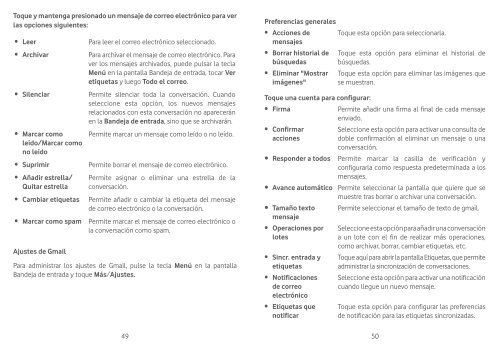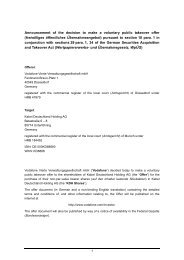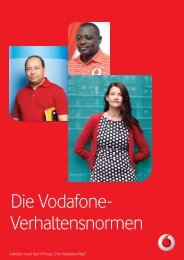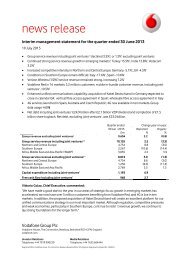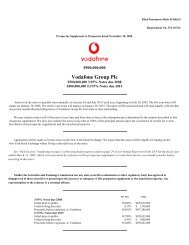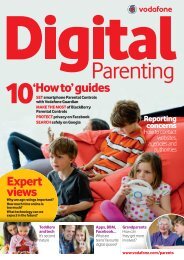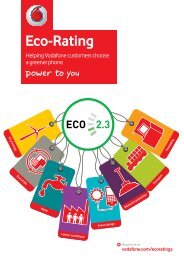User manual Vodafone Smart II
User manual Vodafone Smart II
User manual Vodafone Smart II
You also want an ePaper? Increase the reach of your titles
YUMPU automatically turns print PDFs into web optimized ePapers that Google loves.
Toque y mantenga presionado un mensaje de correo electrónico para ver<br />
las opciones siguientes:<br />
• Leer<br />
• Archivar<br />
• Silenciar<br />
• Marcar como<br />
leído/Marcar como<br />
no leído<br />
• Suprimir<br />
• Añadir estrella/<br />
Quitar estrella<br />
• Cambiar etiquetas<br />
• Marcar como spam<br />
Ajustes de Gmail<br />
Para leer el correo electrónico seleccionado.<br />
Para archivar el mensaje de correo electrónico. Para<br />
ver los mensajes archivados, puede pulsar la tecla<br />
Menú en la pantalla Bandeja de entrada, tocar Ver<br />
etiquetas y luego Todo el correo.<br />
Permite silenciar toda la conversación. Cuando<br />
seleccione esta opción, los nuevos mensajes<br />
relacionados con esta conversación no aparecerán<br />
en la Bandeja de entrada, sino que se archivarán.<br />
Permite marcar un mensaje como leído o no leído.<br />
Permite borrar el mensaje de correo electrónico.<br />
Permite asignar o eliminar una estrella de la<br />
conversación.<br />
Permite añadir o cambiar la etiqueta del mensaje<br />
de correo electrónico o la conversación.<br />
Permite marcar el mensaje de correo electrónico o<br />
la conversación como spam.<br />
Para administrar los ajustes de Gmail, pulse la tecla Menú en la pantalla<br />
Bandeja de entrada y toque Más/Ajustes.<br />
Preferencias generales<br />
• Acciones de<br />
mensajes<br />
• Borrar historial de<br />
búsquedas<br />
• Eliminar "Mostrar<br />
imágenes"<br />
Toque una cuenta para configurar:<br />
• Firma<br />
• Confirmar<br />
acciones<br />
Toque esta opción para seleccionarla.<br />
Toque esta opción para eliminar el historial de<br />
búsquedas.<br />
Toque esta opción para eliminar las imágenes que<br />
se muestran.<br />
Permite añadir una firma al final de cada mensaje<br />
enviado.<br />
Seleccione esta opción para activar una consulta de<br />
doble confirmación al eliminar un mensaje o una<br />
conversación.<br />
• Responder a todos Permite marcar la casilla de verificación y<br />
configurarla como respuesta predeterminada a los<br />
mensajes.<br />
• Avance automático<br />
• Tamaño texto<br />
mensaje<br />
• Operaciones por<br />
lotes<br />
• Sincr. entrada y<br />
etiquetas<br />
• Notificaciones<br />
de correo<br />
electrónico<br />
• Etiquetas que<br />
notificar<br />
Permite seleccionar la pantalla que quiere que se<br />
muestre tras borrar o archivar una conversación.<br />
Permite seleccionar el tamaño de texto de gmail.<br />
Seleccione esta opción para añadir una conversación<br />
a un lote con el fin de realizar más operaciones,<br />
como archivar, borrar, cambiar etiquetas, etc.<br />
Toque aquí para abrir la pantalla Etiquetas, que permite<br />
administrar la sincronización de conversaciones.<br />
Seleccione esta opción para activar una notificación<br />
cuando llegue un nuevo mensaje.<br />
Toque esta opción para configurar las preferencias<br />
de notificación para las etiquetas sincronizadas.<br />
49 50